Es ist fast zwei Tage her, seit Microsoft begonnen hat, Windows 10 auf Windows 7 und Windows 8.1 PC-Benutzer auszudehnen, die das kostenlose Upgrade auf Windows 10 reserviert haben. Benutzer, die das kostenlose Upgrade nicht reserviert haben, können das offizielle Windows 10 Media Creation Tool verwenden, um ein Upgrade durchzuführen Windows 10 sofort.
In den letzten zwei Tagen haben Millionen von Benutzern ihre Windows 7- und Windows 8.1-Installationen kostenlos auf Windows 10 aktualisiert.
Obwohl die kostenlose Kopie von Windows 10 nach einer erfolgreichen Aktualisierung auf Windows 10 automatisch aktiviert wird und Sie nicht zur Eingabe eines Produktschlüssels aufgefordert werden, sind sich viele Benutzer nicht sicher, ob ihre Kopie von Windows 10 aktiviert ist.

Nach dem Upgrade Ihrer Windows 7- oder Windows 8.1-Installation auf Windows 10 können Sie anhand der unten beschriebenen Methoden prüfen, ob Ihre Windows 10-Kopie aktiviert ist.
Beachten Sie, dass diese Methode nur zur Überprüfung des Aktivierungsstatus von Windows 10 nützlich ist. Dies bedeutet nicht, dass die betreffende Windows 10-Kopie nicht echt ist.
Überprüfen Sie den Aktivierungsstatus von Windows 10
Methode 1
Schritt 1: Klicken Sie unter Windows 10 auf die Schaltfläche Start und anschließend auf das Symbol für das App-Symbol Einstellungen links auf der linken Seite des Startmenüs, um es zu öffnen.
Alternativ können Sie die Einstellungen-App schnell mit der Tastenkombination Windows + I öffnen.
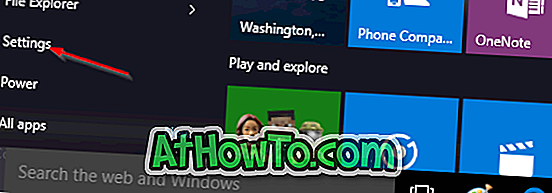
Schritt 2: Klicken Sie nach dem Start der Einstellungen-App auf die letzte Kategorie mit der Bezeichnung Update und Sicherheit (Windows Update, Wiederherstellung, Sicherung).
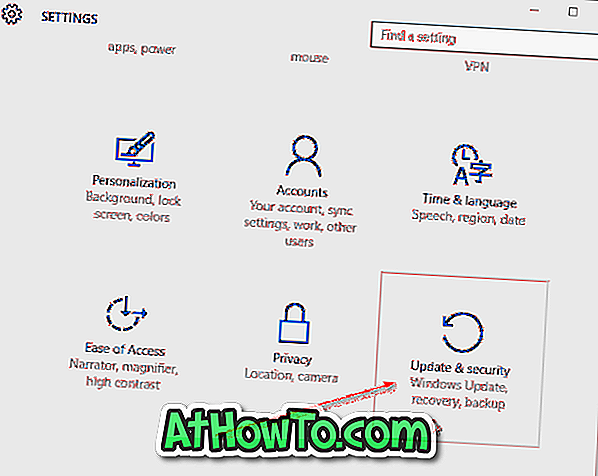
Schritt 3: Klicken Sie im linken Bereich auf Aktivierung .
Schritt 3: Auf der rechten Seite sehen Sie jetzt Ihre Edition von Windows 10 und den Aktivierungsstatus von Windows 10.
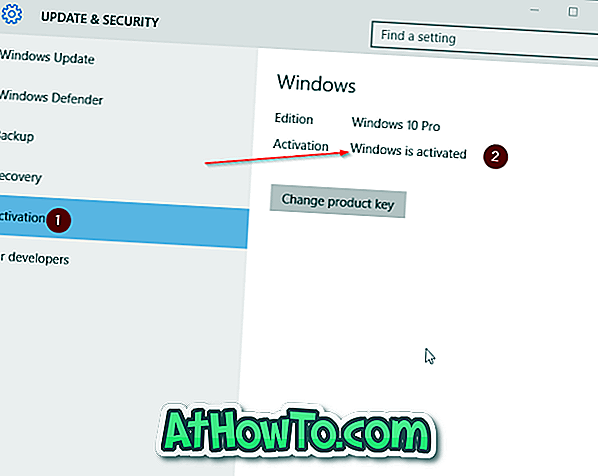
Wenn Ihr Windows 10 aktiviert ist, wird Windows aktiviert neben der Aktivierung angezeigt.
Methode 2
Eine andere Möglichkeit, um zu überprüfen, ob Ihr Windows 10 aktiviert ist
Schritt 1: Öffnen Sie das Systemfenster mit der Tastenkombination Windows + Pause / Pause.
Oder öffnen Sie den Datei-Explorer (Windows Explorer). Klicken Sie im linken Fensterbereich mit der rechten Maustaste auf Dieses PC-Symbol, und klicken Sie dann auf die Option Eigenschaften, um dasselbe zu öffnen.
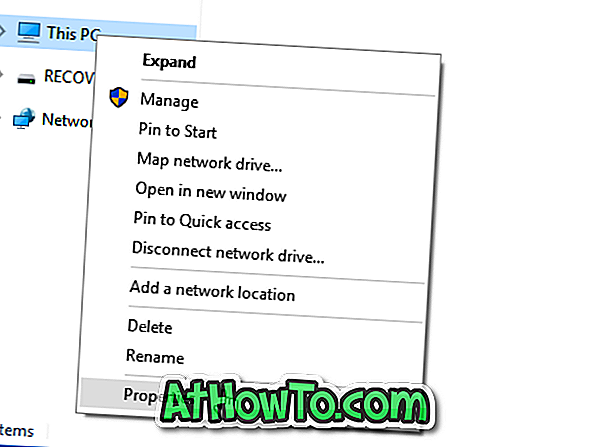
Schritt 2: Scrollen Sie nach unten, um den Abschnitt Windows-Aktivierung anzuzeigen.
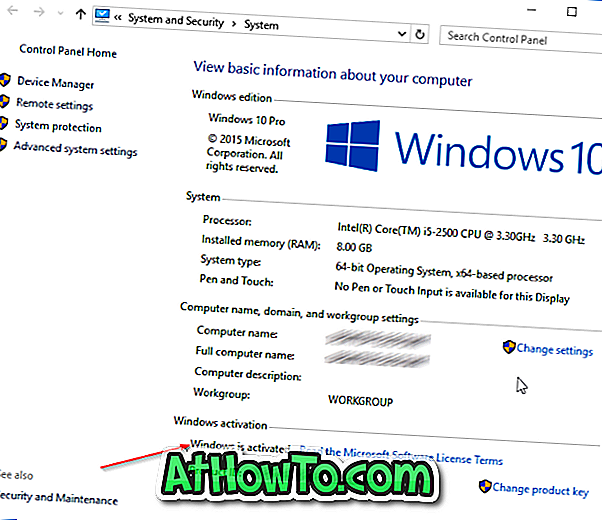
Schritt 3: Wenn Ihre Kopie von Windows 10 aktiviert ist, wird die Windows- Nachricht angezeigt.
Viel Glück!
Verwenden Sie immer eine Originalversion von Windows 10!














